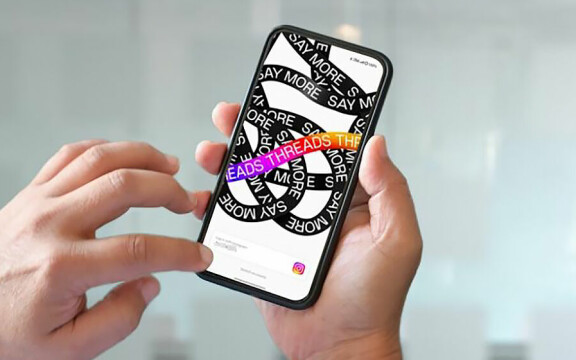-
PLUS
Vad hände med Samsungs samtalsinspelning och 8 andra frågor: Vi svarar
-
PLUS
8 smarta tips för Google Foto – Ta kontroll över bilderna i påsk
-
PLUS
Krönika: Nej AI, jag vill inte vara din kompis eller partner
-
PLUS
Kommentar: Hindren som stoppar Tre
-
PLUS
Tips: 8 knep till Googles anteckningsapp Keep
-
PLUS
Apple Intelligence påminner mig om något betydligt bättre
-
PLUS
Mobils stora guide till Apple Intelligence i Iphone
-
PLUS
Krönika: Mobiltillverkare för första gången, igen
-
PLUS
11 tips: Google-appen som kan mycket mer än du tror
-
PLUS
Krönika: Google är bra på gratis men usla på att ta betalt
Delad skärm, anpassade appar, halvbra för film
Samsung Galaxy Z Fold 2 i detalj: En guidad tur
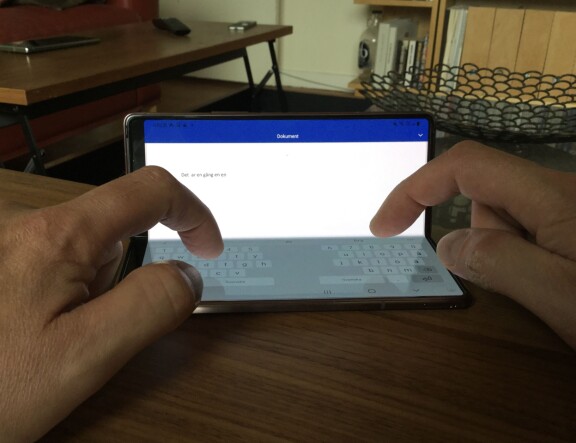
Vi har redan konstaterat att Samsung Galaxy Z Fold 2 tar de vikbara mobilernas flaggskepp ett stort steg framåt. Här visar vi dig hur den klarar några olika utmaningar.
Även efter vårt fullständiga test finns det dock en hel del ytterligare detaljer i Galaxy Z Flip 2 som är värda att fördjupa sig i. Det är ett nytt format på smartphone och kopplingen mellan de olika skärmarna, möjligheten att köra flera appar samtidigt, vad som går att göra och vad som fortfarande behöver utvecklas. Vi tar dig med på en guidad tur för en djupare inblick i hur Galaxy Z Fold 2 fungerar i praktiken.
Låt oss börja med de två skärmarna, den lilla långsmala på utsidan och den stora närmast kvadratiska på insidan. Med sådana format kan vi slå fast att Galaxy Z Fold 2 knappast liknar många andra mobiler och ja, det gäller ju alla vikbara telefoner idag. Det här har också inverkan på appar och hur du faktiskt kan använda telefonen.
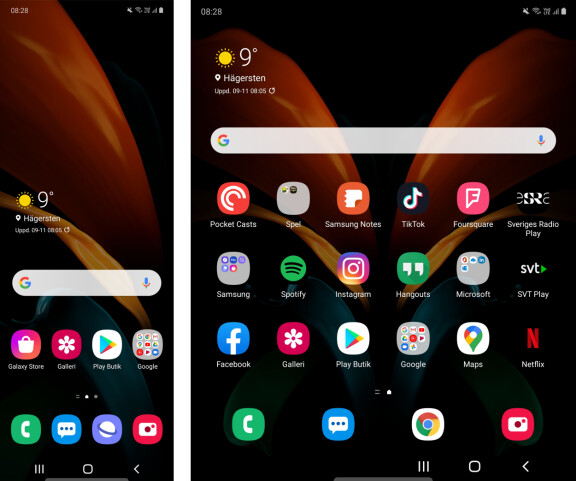
Att den lilla yttre skärmen täcker nästan hela framsidan av telefonen är en av de större förbättringarna Galaxy Z Fold 2 erbjuder. Den yttre skärmen är i 25:9-format, så alltså betydligt mera långsmal än de redan långsmala skärmarna i 21:9 som till exempel Sony använder. Det här gör dels att du faktiskt kan använda den yttre skärmen som en fullfjädrad smartphone, vilket inte var fallet med föregångaren, men det innebär samtidigt att det kan vara lite trixigt att pricka rätt på det lilla tangentbordet på den smala yttre skärmen ibland. På den större skärmen på insidan å andra sidan visas skärmtangentbordet som standard med tangenterna koncentrerade till de två nedre hörnen och en glipa i mitten, så att du enkelt ska kunna nå och skriva med tummarna samtidigt som du håller telefonen med båda händerna.
Från stora till lilla skärmen och tillbaka
De gånger du börjar använda en app på den lilla skärmen kan du sedan fortsätta med det du gör genom att öppna telefonen och fortsätta på den stora skärmen. En enkel chattkonversation som inleds på yttre skärmen med ett kort svar men utvecklas till en längre diskussion kan alltså enkelt hänga med från lilla till stora skärmen.
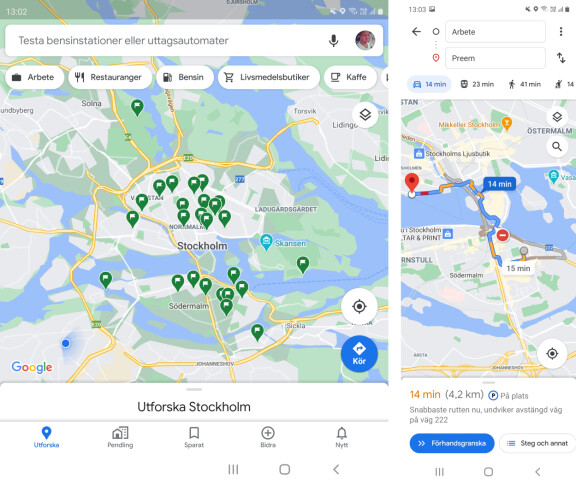
Samma sak om du börjar till exempel titta på ett filmklipp som visar sig mer intressant än det verkade, så fortsätter filmen på den stora skärmen när du öppnar telefonen. Så här fungerar det för alla appar du först öppnar på yttre skärmen följt av att du sedan öppnar telefonen, men när du sedan stänger telefonen igen kan du välja hur respektive app ska reagera.
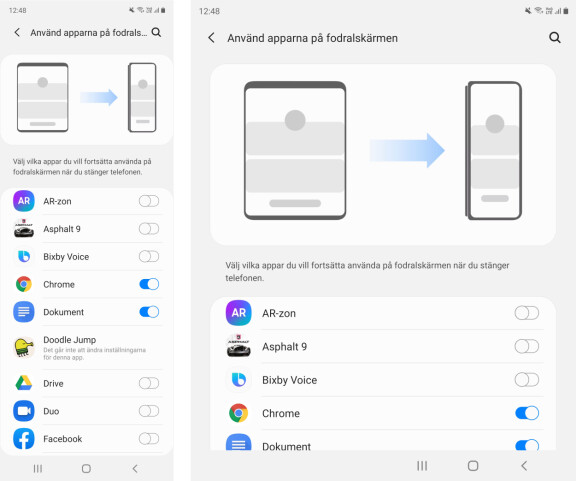
Det finns en viss logik i att telefonen går ner i standbyläge när du stänger den. Lite som när du stänger en bok. Det här kan du dock när det gäller Galaxy Z Fold 2 styra på appnivå. Är du på hemskärmen i telefonen och stänger igen den stora skärmen hamnar telefonen i standbyläge med mörk skärm. I inställningsmenyn, under “Använd apparna på fodralskärmen” kan du dock välja vilka appar som istället ska fortsätta köras. Kanske vill du att din podcastapp ska fortsätta vara aktiv när du stänger, eftersom skärmen inte är så viktig där, medan till exempel Netflix eller Youtube ska avslutas eftersom skärmyta i de fallen är essentiell. Hur du än önskar kan du anpassa det, med undantag för en handfull appar som inte stödjer detta. Det gäller till exempel Instagram och utöver det främst olika spel.
Appar som fungerar annorlunda
Instagram är alltså en av de vanliga appar som fungerar annorlunda i Galaxy Z Fold 2 än i vanliga mobiler. Anledningen är främst funktionen Instagram Stories som ju bygger på det långsmala format minst sagt majoriteten av alla smartphones har idag. Därför visas Instagram på den stora skärmen i Galaxy Z Fold 2 med svarta kanter till höger och vänster om appen. Det är något av en speciallösning, en kompromiss, som gör att både den vanliga bild- och filmvisning och stories fungerar. Trots det kan det hända att formatet gör att text som andra lägger in i stories hamnar lite utanför bild, men det är ju en risk även i andra mobiler, eftersom formatet helt enkelt skiljer sig beroende på vilken telefon du har.
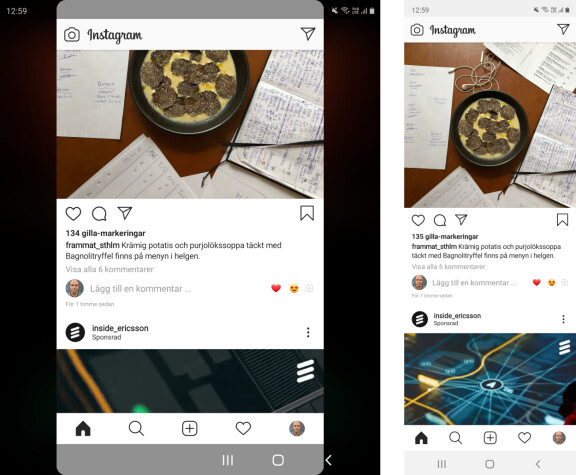
Även en rad andra appar som till exempel Tiktok och Snapchat blir begränsade på grund av skärmformatet på den större skärmen i Galaxy Z Fold 2, men de fungerar i alla fall hjälpligt.
En liten surfplatta eller inte
Med sin inre skärm på 7,6 tum, eller kanske tydligare, på cirka 12 x 15 centimeter erbjuder telefonen generös skärmyta samtidigt som det är långt ifrån vad vi får på en normal surfplatta. Hur mycket nytta du har av den här skärmytan styrs i mångt och mycket av hur väl appen i fråga kan utnyttja den.
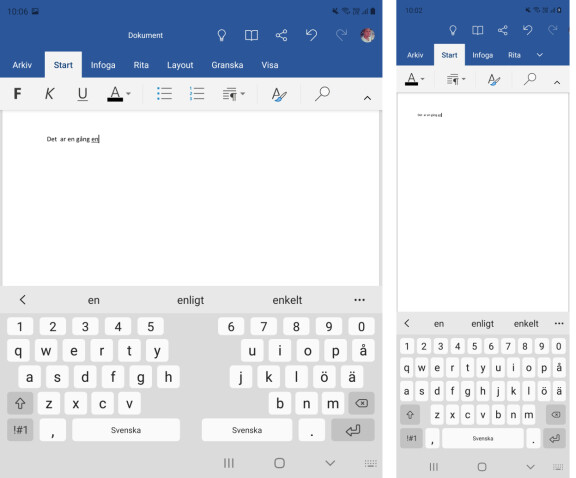
Androidappar generellt är bra på att anpassa sig till olika skärmformat och storlekar, men vi märker ändå ganska stor skillnad mellan olika appar. Vissa får extra spalter och ger tydligt mervärde medan andra mer ser ut som vanligt med bara extra breda rader, utan att få plats med mer information.
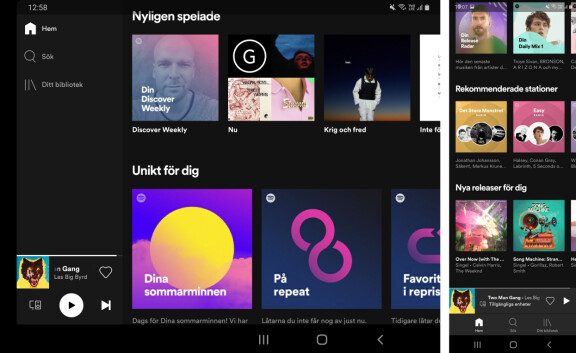
Delad skärm på olika sätt
En av de viktigaste funktionerna på den större skärmen är kanske möjligheten att dela upp den för att visa flera appar samtidigt. Du kan dela upp skärmen i mitten för att visa två stående appar, två liggande eller dela upp i tre delar så att du har till exempel en liggande i botten och två stående bredvid varandra över den. Dessutom kan du justera gränserna och tilldela någon app mer utrymme på bekostnad av en annan, men exakt hur det fungerar beror lite på vilken app det handlar om och vilket stöd som finns.
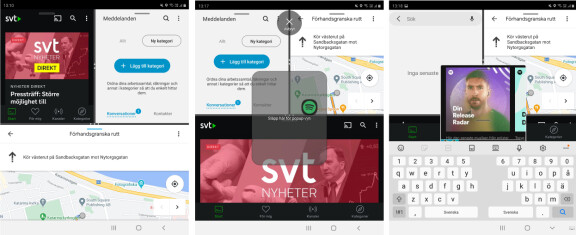
Utöver detta kan du även addera en fjärde app i ett flytande fönster över de tre övriga, men då blir det rörigt. Särskilt om du behöver skriva något eftersom skärmtangentbordet då täcker en stor del av skärmen. I praktiken är det två appar i taget som är hanterbart. För att underlätta går det hur som helst att välja mellan olika tangentbordsutseenden, så du kan även välja ett tangentbord som är mindre och går att flytta runt på skärmen efter önskemål.

Med just två appar bredvid varandra kan du dela information, så att du till exempel kan lägga in ett foto i en anteckning genom att dra och släppa från Galleri-appen till Samsung Notes. Dra och släpp-stöd och fullt stöd för delad skärm ska komma även till Microsoft Office-appen, men det stödet kommer först om några dagar och finns inte i skrivande stund eftersom Fold 2 inte ens finns i butik ännu.
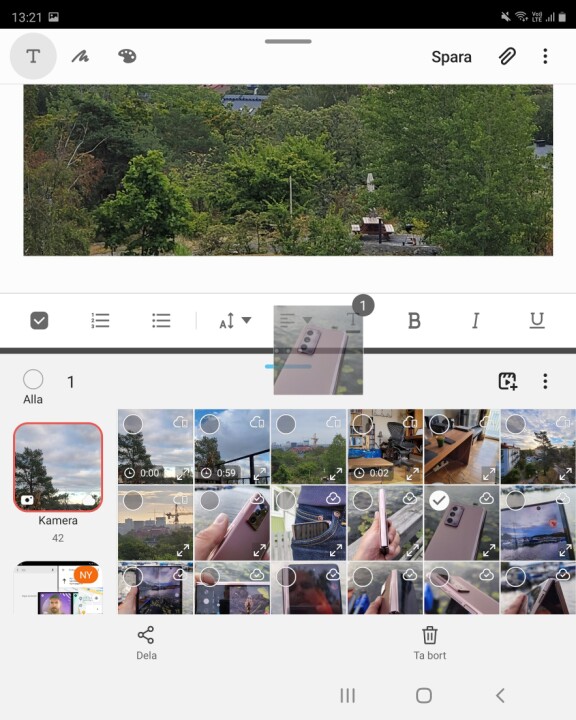
Fold som filmspelare
Visst kan du ställa upp telefonen som ett tält och på det sättet få både filmvisare och ett stöd i ett, men det är så klart den stora inre skärmen du vill använda om du ska se på film någon längre stund. Tyvärr sätter skärmformatet på den stora skärmen käppar i hjulet för när jag tittar på Netflix där så täcker filmen i vissa fall i höjdled bara halva skärmen. Andra gånger blir de svarta kanterna smalare, men de finns alltid där. Och Netflix stödjer heller inte delad skärm, så jag kan inte se på film samtidigt som jag använder resten av skärmytan till en annan app.
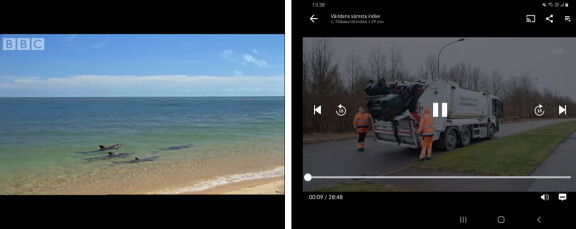
Även Youtube är lite av en besvikelse. Till skillnad från på andra mobiler kan man här inte använda Youtube-appen och zooma in bilden om man vill att den ska täcka hela skärmen. Dock stödjer Youtube i alla fall delad skärm så de gånger du får överdrivna svarta kanter kan du dela skärmen i två delar och låta Youtube dela skärm med någon annan app. Även till exempel SVT Play har möjlighet att dela skärmen med en annan app, men nej, ultimat är alltså inte Galaxy Z Fold 2 med sitt skärmformat för den som vill se tv-serier eller film.
Du kan läsa mer om Galaxy Z Fold 2 i vårt test som du hittar här.